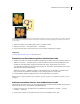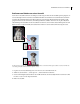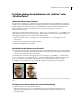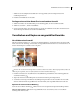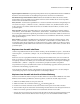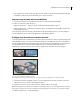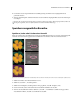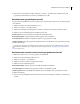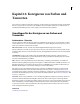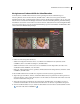Operation Manual
223VERWENDEN VON PHOTOSHOP ELEMENTS 7
Korrigieren von Farben mithilfe der Schnellkorrektur
Im Arbeitsbereich „Schnellkorrektur“ finden Sie viele der grundlegenden Fotokorrekturwerkzeuge von
Photoshop Elements. Bei der Arbeit im Bereich „Schnellkorrektur“ sollten Sie nur eine begrenzte Anzahl an
Einstellungen für die Farb- und Beleuchtungskorrektur verwenden. Im Allgemeinen empfiehlt es sich, pro Foto nicht
mehr als eine der automatischen Einstellungen anzuwenden. Wenn diese Einstellung nicht die gewünschte Wirkung
hat, klicken Sie auf „Zurück“ und versuchen Sie es mit einer anderen. Außerdem können Sie mit den Reglern Ihr Bild
anpassen, auch wenn Sie zuvor eine der automatischen Einstellungsoptionen verwendet haben. Die Bildschärfe sollten
Sie stets am Ende der Bildbearbeitung festlegen.
Sofortige Korrektur des Fotos mithilfe von „Auto-Kontrast“ in der Schnellkorrektur
1 Führen Sie einen der folgenden Schritte aus:
• Wählen Sie im Organizer mindestens ein Foto aus. Klicken Sie anschließend in der Symbolleiste auf die
Schaltfläche „Editor“ und wählen Sie die Option „Schnellkorrektur“.
• Wählen Sie mindestens ein Foto im Fotobrowser aus und klicken Sie auf die Registerkarte „Korrektur“ und
anschließend auf die Schaltfläche „Auto-Korrektur“.
• Klicken Sie, während im Editor ein Foto geöffnet ist, im Palettenbereich auf der Registerkarte „Bearbeiten“ auf die
Schaltfläche „Schnellkorrektur“.
In der Schnellkorrektur können Sie auf alle Fotos zugreifen, die Sie im Fotobereich gespeichert haben.
2 (Optional) Legen Sie im Menü „Ansicht“ (unterhalb der Bildvorschau) die gewünschten Vorschauoptionen fest.
Sie können angeben, ob die Vorschau den Zustand vor der Korrektur, den Zustand nach der Korrektur oder beide
Zustände nebeneinander anzeigen soll.
3 (Optional) Verwenden Sie die Werkzeuge im Arbeitsbereich „Schnellkorrektur“, um das Bild zu zoomen, zu
verschieben und freizustellen, um eine Auswahl vorzunehmen bzw. um den Rote-Augen-Effekt zu korrigieren.
4 Wenn Sie ein Bild in Schritten von je 90° drehen möchten, klicken Sie unten im Fenster auf die Nach-links-drehen-
bzw. Nach-rechts-drehen-Schaltflächen .